Как да си направим една маса в openofise
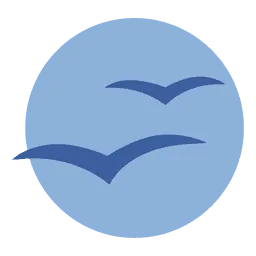
Таблица - това е един от начините за подаване на данни. Таблиците с електронни документи се използват за да се опрости задачата за хранене сложна и изчерпателна информация от своите визуални промени. Това е отличен пример с коя страница на текста става по-разбираема и четлива.
Добавяне на таблици в OpenOffice Writer
- Отворете документа, в която искате да добавите маса
- Поставете курсора в областта на документа, в който искате да видите в таблицата
- В таблицата, щракнете върху главното меню. и след това изберете от списък с Insert. след това отново на маса
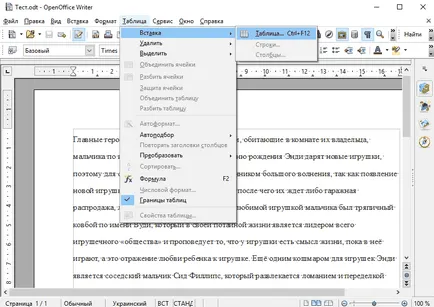
- Подобни действия могат да се извършват с помощта на бързи клавиши Ctrl + F12 или таблицата икони от лентата с менюта
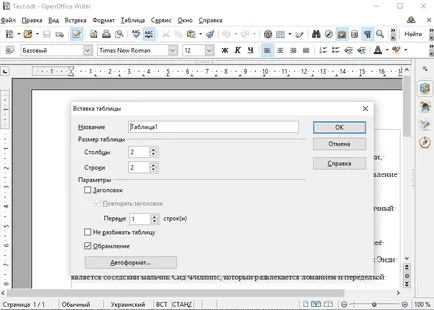
Заслужава да се отбележи, че преди да поставите на масата, помисли за структурата на таблицата ясно. Това елиминира необходимостта да го промените по-късно
- В полето Име въведете името на таблицата
Заслужава да се отбележи, че заглавието не се показва в таблицата. Ако искате да го покаже, тогава ще трябва да изберете на масата, а след това натиснете последователност от команди в главното меню Insert - Надпис
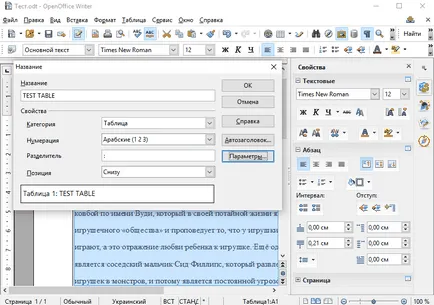
Конвертиране на текст в таблица (OpenOffice Writer)
- С помощта на мишката или клавиатурата, изберете текста, който искате да конвертирате в таблица
- В таблицата, щракнете върху главното меню. и след това изберете от списъка за преобразуване на кликване. след текста в таблица
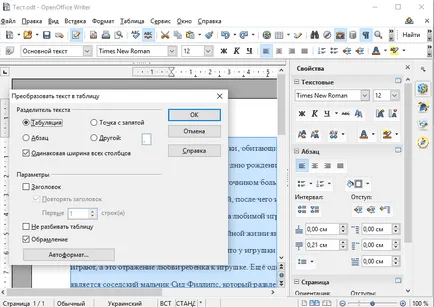
- В знак на полето сепаратор, уточни текста, който ще служи като разделител за формиране на нова колона
В резултат на тези прости действия в OpenOffice Writer, можете да добавите една маса.
За нас е удоволствие да бъде в състояние да ви помогне да решите проблема.
На свой ред, може да ни помогне също. дори съвсем леко.